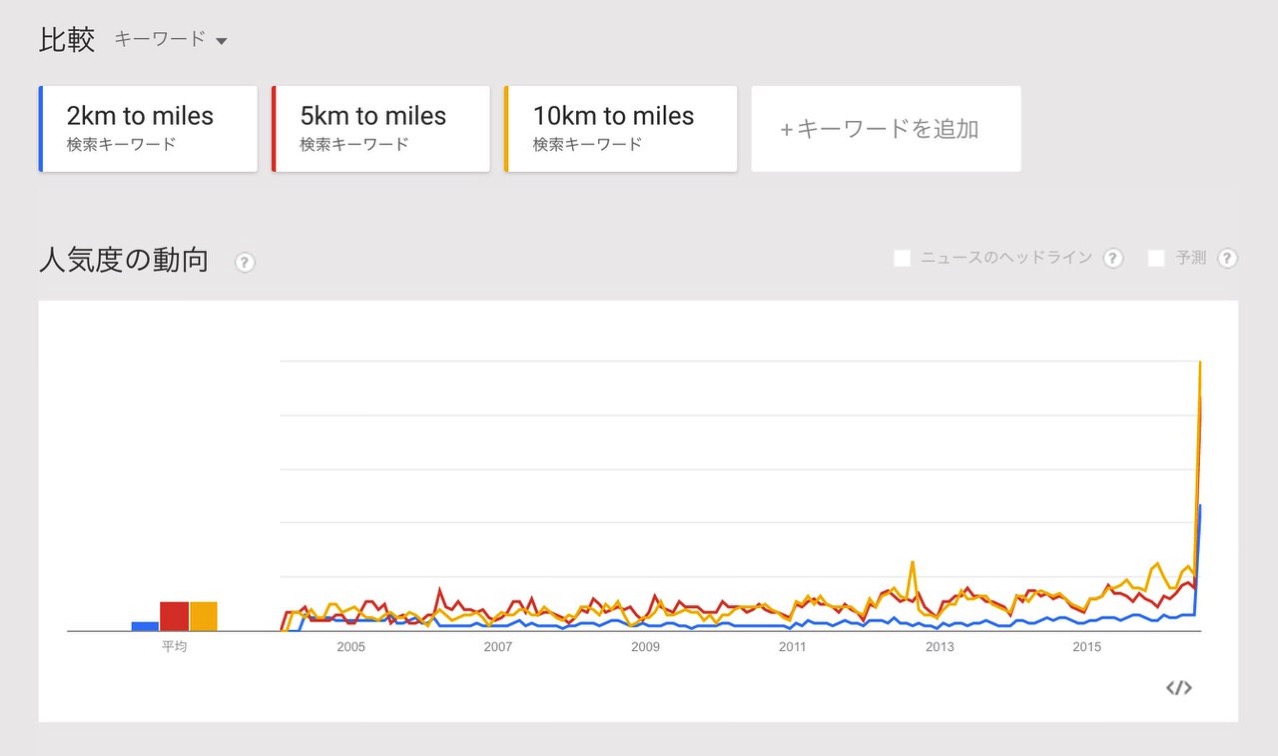海外で人気爆発、社会現象のようになっている「ポケモンGO」が、ついに日本でもリリースされました!
Android版、iOS版ともにリリースされ、Androidユーザーからは「遊べた!」という報告が届いているのですが、なぜかiOS版はすぐに取り下げられてしまったようです。
一時的にダウンロードができるようになったものの‥‥

ダウンロードを実行しようとしたところ‥‥

「このアイテムは利用できなくなりました」と表示され、ダウンロードができません。ただし、ダウンロードできている人もいるようなので、サーバーが混雑しているようです。
45分ほどかかりましたが、無事にダウンロードできました!
「ポケモンGO」を始める方法
「ポケモンGO」がダウンロードできたので早速、ユーザー登録してみました。手順をご紹介します。

アプリをダウンロードしたところ。
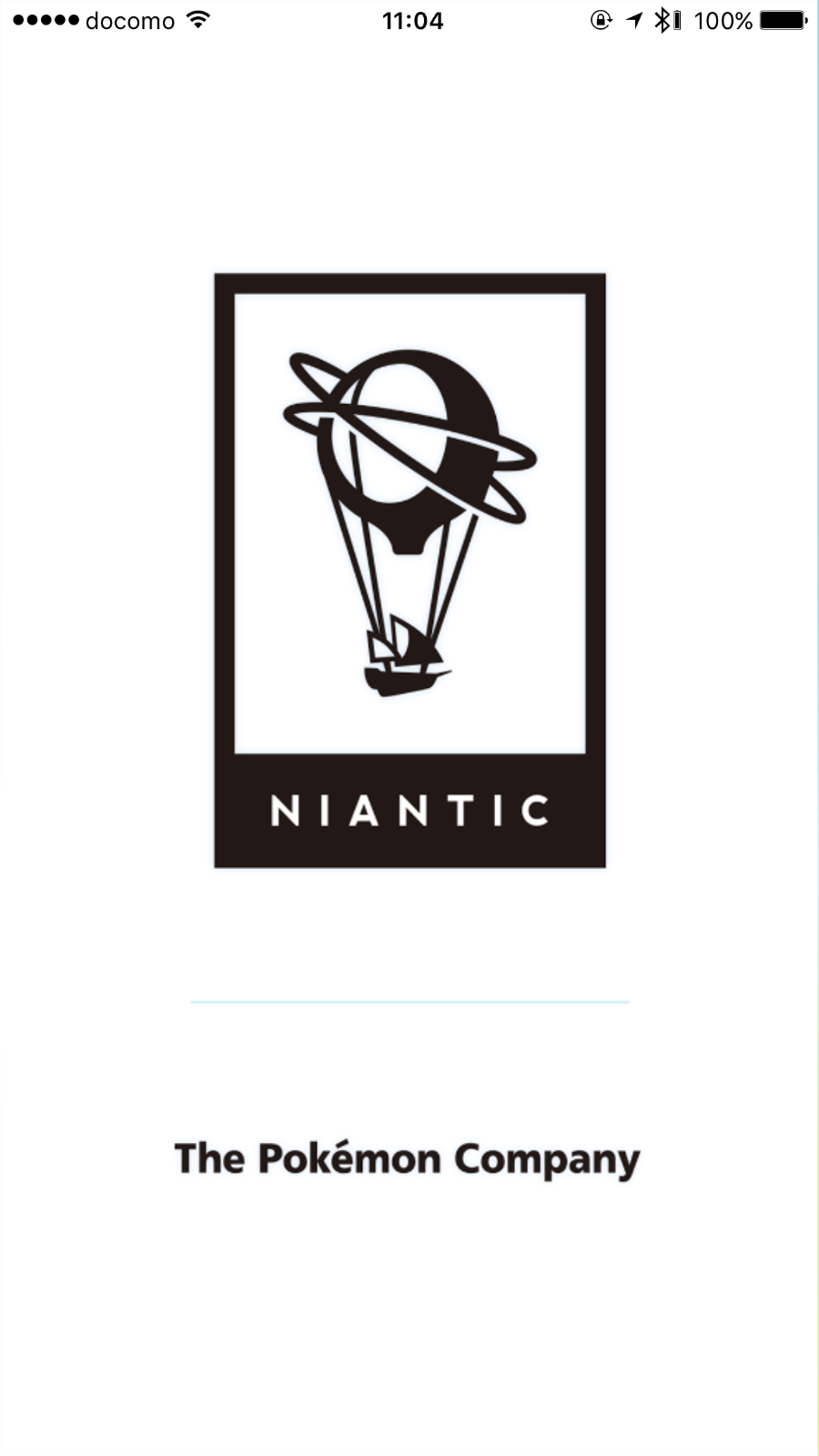
起動画面。

GPSの使用を許可する画面。

生年月日を入力。

ログインに使用するアカウントの選択。既にGoogleアカウントを持っている場合は、その方が簡単かもしれません。
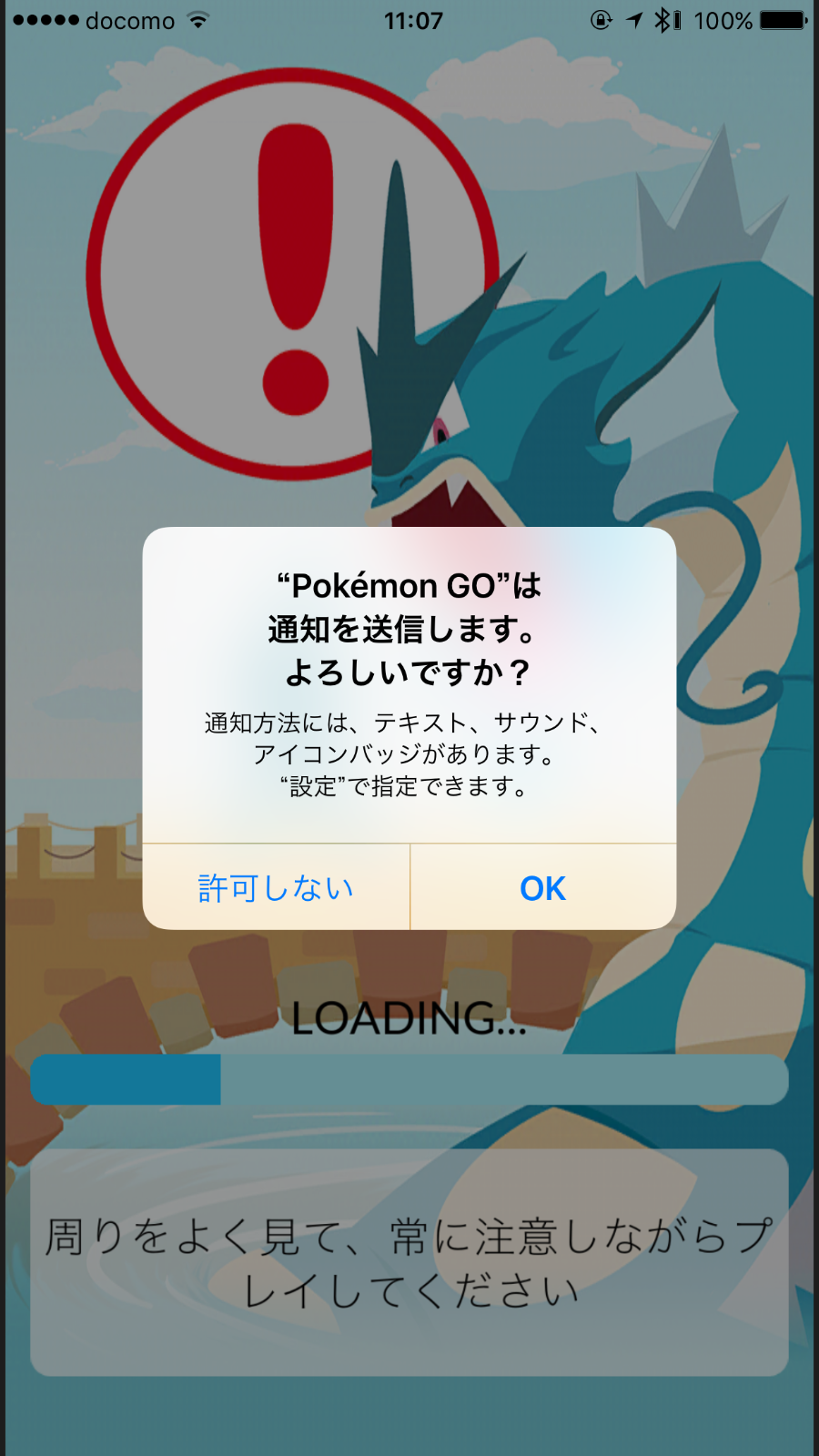
プッシュ通知の許可。

周りをよく見てプレイしましょう、という注意。

利用規約の確認。

ウィロー博士があらわれ、ゲームの概要を説明します。

スタイルを選び、調整します。

髪型、瞳の色、服の色などを選択します。
自分のユーザーネームを決めて、登録完了です。
その後は、初めてのポケモンをゲットするなどします。

ヒトカゲを捕まえた!

XPが貯まっていきます。

ポケモンを捕まえると図鑑に登録されます。
これで歩き出す準備は完了です!
「ポケモンGO」ダウンロード
>>Android版
>>iOS版